- โปรแกรมฟรี EaseUS
- Data Recovery Wizard Free
- Todo Backup Free
- Partition Master Free
หน้าสารบัญ
อัปเดตเมื่อ Jul 09, 2025
การแก้ไขด่วนสำหรับติดตั้ง Windows บนพาร์ติชัน GPT ไม่ได้:
ข้อผิดพลาด: 'ติดตั้ง Windows บนพาร์ติชัน GPT ไม่ได้ '
"ติดตั้ง Windows บนพาร์ติชัน GPT ไม่ได้ ส่งข้อความว่าข้อผิดพลาด '' ไม่สามารถติดตั้ง Windows ลงในดิสก์นี้ได้ ดิสก์ที่เลือกเป็นพาร์ติชัน GPT"นี่เป็นหนึ่งในข้อผิดพลาดทั่วไปที่อาจเกิดขึ้นระหว่างการติดตั้ง Windows เมื่อคุณพยายามติดตั้ง Windows 10/8/7 บนคอมพิวเตอร์ของคุณไม่ว่าจะเป็นเดสก์ท็อปหรือแล็ปท็อป Dell / HP โปรแกรมติดตั้ง Windows อาจรายงานข้อผิดพลาด "ติดตั้ง Windows บนพาร์ติชัน GPT ไม่ได้"หากเป็นเช่นนั้นคุณจะไม่สามารถติดตั้ง Windows ต่อไปได้จนกว่าจะทำการแก้ไข

สาเหตุทำให้เกิด'ดิสก์ที่เลือกเป็นพาร์ติชัน GPT'
ระหว่างการตั้งค่า Windows คุณต้องเลือกติดตั้งโดยใช้สไตล์พาร์ติชัน MBR หรือ GPT เมื่อติดตั้ง Windows บนพีซีที่ใช้ UEFI โดยใช้การตั้งค่า Windows รูปแบบพาร์ติชันฮาร์ดไดรฟ์ของคุณต้องได้รับการตั้งค่าให้รองรับโหมด UEFI หรือโหมดที่เข้ากันได้กับ BIOS แบบเดิม กล่าวง่ายคือเมื่อคุณตัดสินใจเลือกพาร์ติชัน MBR หรือ GPT เพื่อติดตั้ง Windows คุณต้องรู้อย่างชัดเจนว่าคุณใช้เฟิร์มแวร์ของเมนบอร์ดใดและให้คำศัพท์ทั้งสองตรงกัน
- UEFI → GPT
- Legacy BIOS → MBR
อ่านเพิ่มเติม: UEFI กับ BIOS
หากคุณเห็นข้อความแจ้งว่า "ติดตั้ง Windows บนพาร์ติชัน GPT ไม่ได้ " นั่นเป็นเพราะพีซีของคุณบูตด้วยโหมด UEFI แต่ฮาร์ดไดรฟ์ของคุณไม่ได้รับการกำหนดค่าสำหรับโหมด UEFI วิธีดูแลปัญหารูปแบบพาร์ติชัน GPT นี้? ทางเทคนิคคุณมีสองทางเลือก:
- # 1. แปลง MBR เป็นสไตล์พาร์ติชัน GPT เพื่อให้เหมาะกับคุณสมบัติเฟิร์มแวร์ UEFI ของพีซี
- # 2. คงรูปแบบพาร์ติชัน MBR ที่มีอยู่ แต่รีบูตพีซีด้วยโหมด BIOS เดิม
3 แนวทางแก้ไขข้อผิดพลาดติดตั้ง Windows บนพาร์ติชัน GPT นี้ไม่ได้
เนื่องจากข้อผิดพลาดทำให้เกิดการแก้ไขคอมพิวเตอร์ทุกเครื่องจะบูตเข้าสู่โหมดใดโหมดหนึ่งในสองโหมด: UEFI หรือ BIOS หากคอมพิวเตอร์ของคุณใช้ UEFI คุณจะต้องติดตั้ง Windows บนดิสก์ GPT ในทำนองเดียวกัน, หากคอมพิวเตอร์ของคุณใช้ BIOS คุณจะต้องติดตั้ง Windows บนดิสก์ MBR ดังนั้น GPT จึงเข้ากันไม่ได้กับ BIOS แบบเดิมและนั่นคือสาเหตุที่คุณได้รับข้อความแสดงข้อผิดพลาด "ไม่สามารถติดตั้ง Windows ลงในดิสก์นี้ได้ดิสก์ที่เลือกเป็นรูปแบบพาร์ติชัน GPT" หลังจากทราบสาเหตุแล้วการแก้ไขปัญหาจะง่ายขึ้นมากในตอนนี้
วิธีที่ 1. แปลง MBR เป็น GPT โดยไม่สูญเสียข้อมูล
ดังที่ได้กล่าวไว้ข้อความแสดงข้อผิดพลาดระบุว่า Windows ถูกบูตโหมด UEFI ที่ต้องการให้ดิสก์ระบบเป็นสไตล์พาร์ติชัน GPT วิธีแก้ปัญหาโดยตรงสำหรับ "ดิสก์ที่เลือกเป็นสไตล์พาร์ติชัน GPT" คือการเปลี่ยนดิสก์ MBR เป็น GPT เราขอแนะนำอย่างยิ่งให้คุณเลือกวิธีที่ไม่ทำลายข้อมูลเพื่อทำการแปลง MBR เป็น GPT ด้วย EaseUS Partition Master ซึ่งเป็นเครื่องมือพาร์ติชันที่มีประสิทธิภาพของบุคคลที่สามที่แปลง MBR เป็น GPT ได้อย่างง่ายดายโดยไม่สูญเสียข้อมูล
下载按钮
ขั้นตอนที่ 1. ดาวน์โหลดและเปิดใช้งาน EaseUS Partition Master บนคอมพิวเตอร์ Windows ของคุณ
ขั้นตอนที่ 2. คลิกขวาที่ดิสก์ MBR ที่คุณต้องการแปลงและเลือก "แปลงเป็น GPT "(Convert to GPT)
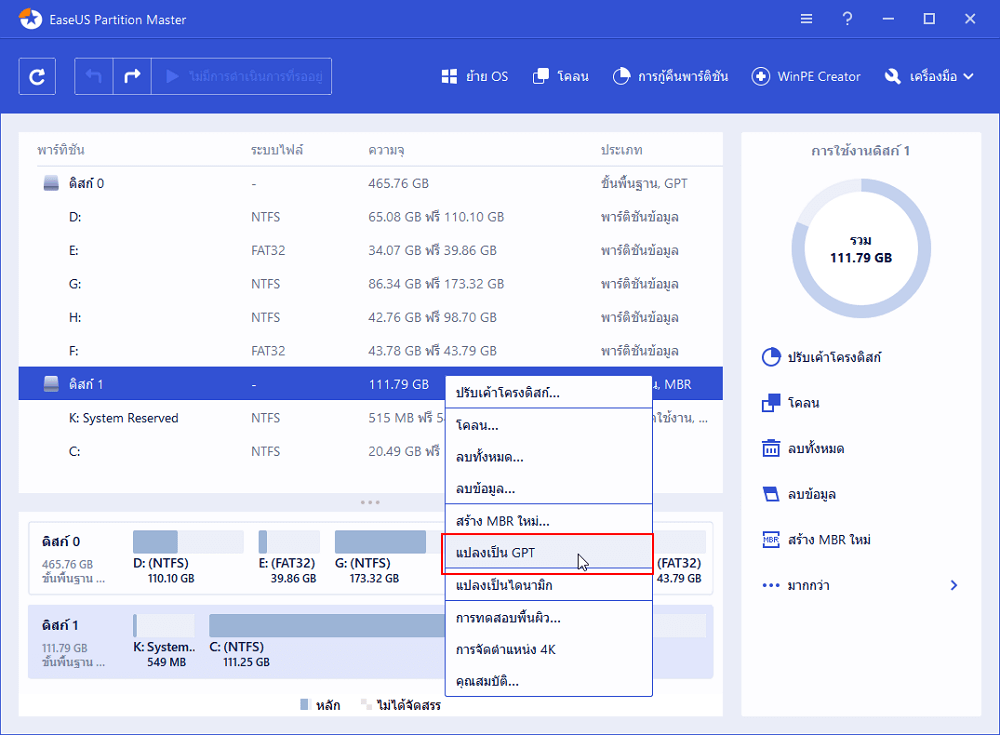
ขั้นตอนที่ 3. หลังจากนั้นค้นหาและคลิกปุ่ม "Execute 1 Operation" (ดำเนินการ 1 ครั้ง)บนแถบเครื่องมือแล้วเลือก "Apply"(นำไปใช้) เพื่อเริ่มการแปลง คุณต้องรีสตาร์ทอุปกรณ์เพื่อเปิดใช้งานการเปลี่ยนแปลงนี้
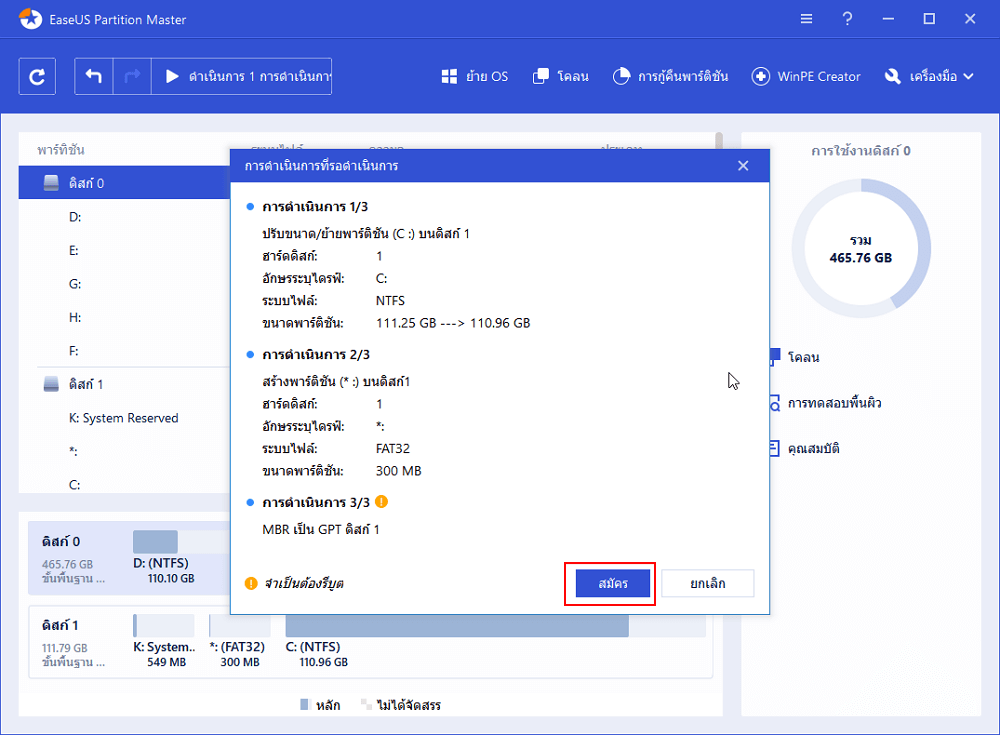
มีปัญหาการบูตระบบคอมพิวเตอร์หรือไม่? ไม่มีปัญหา. ด้วยตัวจัดการพาร์ติชัน EaseUS คุณสามารถสร้างสื่อสำหรับบูต WinPE ที่บรรจุด้วย EaseUS Partition Master บน USB, ซีดีหรือดีวีดี จากนั้นคุณสามารถบูตคอมพิวเตอร์จากอุปกรณ์และแปลงดิสก์ GPT เป็นดิสก์ MBR ด้วยการคลิกง่ายๆโดยใช้เครื่องมือ (คุณต้องมีคอมพิวเตอร์ที่ใช้งานได้อีกเครื่องเพื่อสร้าง USB / CD / DVD ที่บูตได้ WinPE)
วิธีที่ 2. แปลง MBR เป็น GPT โดยฟอร์แมตไดรฟ์
เนื่องจากคุณกำลังพยายามติดตั้ง Windows บนดิสก์, คุณต้องมี DVD ติดตั้ง Windows หรือ USB ซึ่งคุณสามารถแปลงเป็น GPT ได้ อย่างไรก็ตาม, วิธีนี้ต้องการให้คุณล้างข้อมูลไดรฟ์ด้วยตนเองและแปลงเป็น GPT การฟอร์แมตใหม่จะลบข้อมูลทั้งหมดในไดรฟ์ ดังนั้น, หากข้อมูลมีความสำคัญอย่าลังเลที่จะรักษาข้อมูลของคุณและแปลงเป็น GPT โดยใช้ EaseUS Partition Master หรืออย่างน้อยก็สร้างการสำรองข้อมูลทั้งหมดก่อนที่จะทำการฟอร์แมตไดรฟ์ใหม่
ขั้นตอนที่ 1. ปิด PC และใส่ดีวีดีหรือ USB สำหรับการติดตั้ง Windows
ขั้นตอนที่ 2. บูต PC จากดีวีดีหรือ USB
ขั้นตอนที่ 3. การตั้งค่า Windows กด "Shift + F10" เพื่อเริ่มพร้อมรับคำสั่ง
ขั้นตอนที่ 4. ป้อนคำสั่งต่อไปนี้ตามลำดับ:
- diskpart
- list disk
- select disk
- clean
- convert gpt
- exit
ขั้นตอนที่ 5. ปิดพรอมต์คำสั่ง
ขั้นตอนที่ 6. ดำเนินการติดตั้ง Windows ต่อไป
หลังจากการแปลงไดรฟ์จะปรากฏเป็นพื้นที่เดียวที่ไม่ได้จัดสรร เลือกพื้นที่ที่ไม่ได้จัดสรรแล้วคลิกถัดไป Windows จะเริ่มการติดตั้งโดยไม่ส่งข้อผิดพลาดเดียวกัน
วิธีที่ 3. บูตเข้าสู่โหมด UEFI
วิธีนี้ไม่สามารถใช้ได้ในระดับสากล ทำไม? นั่นเป็นเพราะไม่ใช่คอมพิวเตอร์ทุกเครื่องที่มีเฟิร์มแวร์ที่รองรับทั้ง UEFI และ BIOS แม้ว่าเดสก์ท็อปและแล็ปท็อปส่วนใหญ่ที่ใช้ Windows 10 จะมีมาเธอร์บอร์ดที่ใช้ UEFI พร้อมโหมดความเข้ากันได้ของ BIOS แบบเดิม แต่ก็มีความคาดหวังอยู่บ้าง คอมพิวเตอร์รุ่นเก่าที่ใช้ Windows 7 รองรับเฉพาะโหมด BIOS เดิมและ Surface Pro รุ่นล่าสุดอนุญาตเฉพาะโหมด UEFI เท่านั้น
เมื่อคุณได้รับข้อความ "ไม่สามารถติดตั้ง Windows ลงในดิสก์นี้ได้ดิสก์ที่เลือกเป็นลักษณะพาร์ติชัน GPT" แสดงว่าคอมพิวเตอร์ของคุณบูตใน BIOS แบบเดิม ในการบูตเป็น UEFI คุณต้องตรวจสอบว่าเฟิร์มแวร์รองรับ UEFI ใน BIOS หรือไม่จากนั้นจึงเปลี่ยนเป็นโหมดนี้หากใช้งานได้
ขั้นตอนที่ 1. ปิดคอมพิวเตอร์ของคุณโดยสิ้นเชิง
ขั้นตอนที่ 2. เปิดระบบ เมื่อคุณเห็นโลโก้ปรากฏขึ้นให้กดปุ่ม BIOS ไม่ว่าจะเป็น Esc, Delete, F1, F2, F10, F11 หรือ F12 เพื่อเข้าสู่ BIOS (โดยทั่วไปหน้าจอคอมพิวเตอร์จะแสดงให้คุณเห็นว่าคีย์ BIOS คืออะไร)
ขั้นตอนที่ 3. ใช้ปุ่มลูกศรเพื่อเลือกและเข้าสู่แท็บ "Boot"
ขั้นตอนที่ 4. ใช้ลูกศรลงเพื่อเลือก UEFI
ขั้นตอนที่ 5. บันทึกการเปลี่ยนแปลงและออกจาก BIOS
ขั้นตอนที่ 6. ดำเนินการติดตั้ง Windows ต่อไป

คำถามที่เกี่ยวข้องกับสไตล์พาร์ติชัน GPT
มีปัญหาอื่น ๆ ที่เกี่ยวข้องกับสไตล์พาร์ติชัน GPT ที่ผู้ใช้หลายคนกังวล:
"GPT Partition Style คืออะไร"
GPT เป็นส่วนหนึ่งของมาตรฐาน UEFI ซึ่งหมายความว่าควรติดตั้งระบบที่ใช้ UEFI บนดิสก์ GPT รูปแบบพาร์ติชัน GPT ช่วยให้คุณสร้างพาร์ติชันที่ไม่ จำกัด ในทางทฤษฎีบนดิสก์และช่วยให้คุณสามารถใช้ดิสก์ที่มีขนาดใหญ่กว่า 2TB ได้อย่างเต็มที่ นอกจากนี้เปรียบเทียบ GPT และ MBR แล้ว GPT ปลอดภัยกว่าและเข้ากันได้ดีกว่ากับฮาร์ดแวร์ที่ทันสมัย
"เหตุใด Windows จึงไม่สามารถติดตั้ง GPT ได้"
[Windows ไม่สามารถติดตั้งลงในดิสก์นี้ได้ ดิสก์ที่เลือกเป็นสไตล์พาร์ติชัน GPT] หมายความว่าพีซีของคุณบูตในโหมด UEFI แต่ฮาร์ดไดรฟ์ของคุณไม่ได้กำหนดค่าสำหรับโหมด UEFI
"ฉันจะกำจัดสไตล์พาร์ติชัน GPT ได้อย่างไร"
คุณไม่สามารถ 'กำจัด' สไตล์พาร์ติชัน GPT ได้ รูปแบบพาร์ติชันจำเป็นสำหรับ Windows ในการเข้าถึงข้อมูลบนอุปกรณ์ แต่คุณสามารถเปลี่ยนสไตล์พาร์ติชัน GPT เป็น MBR ได้โดยการแปลง
"ฉันจะสร้างพาร์ติชัน GPT ได้อย่างไร"
รูปแบบพาร์ติชันของดิสก์จะถูกกำหนดเมื่อคุณเริ่มต้นครั้งแรก เมื่อคุณเริ่มต้นดิสก์คุณต้องเลือก GPT หรือ MBR เป็นวิธีการแบ่งพาร์ติชัน หากต้องการคุณสามารถเปลี่ยนดิสก์ MBR เป็นดิสก์ GPT หรือในทางกลับกัน
"ติดตั้ง Windows 10 บน GPT ได้หรือไม่"
ตราบใดที่คอมพิวเตอร์ของคุณใช้ UEFI คุณสามารถติดตั้ง Windows 10 บนดิสก์ GPT ได้ นอกจาก Windows 10 แล้วยังสามารถติดตั้งเวอร์ชันก่อนหน้าเช่น Windows 8 และ Windows 8.1 บนดิสก์ GPT ได้อีกด้วย
ข้อผิดพลาดที่เกี่ยวข้อง: "ไม่สามารถติดตั้ง Windows ในดิสก์นี้ได้ดิสก์ที่เลือกมีตารางพาร์ติชัน MBR"
คล้ายกับ "Windows ไม่สามารถติดตั้งกับดิสก์ GPT นี้ได้" หากคอมพิวเตอร์ของคุณบูตในโหมด UEFI แต่ฮาร์ดไดรฟ์เป็น MBR ซึ่งไม่ได้กำหนดค่าไว้สำหรับ UEFI คุณจะได้รับข้อความแสดงข้อผิดพลาด "ไม่สามารถติดตั้ง Windows ลงในดิสก์นี้ได้ ดิสก์ที่เลือกมีตารางพาร์ติชัน MBR บนระบบ EFI สามารถติดตั้ง Windows ลงในดิสก์ GPT เท่านั้น "
ด้วยความรู้ที่แนะนำข้างต้นคุณจะรู้ว่าคุณสามารถเปลี่ยนโหมดการบูตเพื่อแปลงดิสก์เพื่อแก้ปัญหาได้ อย่างไรก็ตามเนื่องจากเป็นที่ชัดเจนว่าเฟิร์มแวร์ของคอมพิวเตอร์เป็นแบบ UEFI คุณจึงสามารถแปลง MBR เป็น GPT เพื่อรับมือกับปัญหาได้เท่านั้นเนื่องจากคอมพิวเตอร์ไม่รองรับ BIOS แบบเดิม
สรุป
พีซีใช้วิธีการบูตอย่างใดอย่างหนึ่ง: UEFI-GPT หรือ BIOS-MBR ไม่ว่าจะติดตั้งโดยใช้ MBR หรือ GPT ขึ้นอยู่กับ(firmware)เฟิร์มแวร์คอมพิวเตอร์ของคุณ หากคุณได้รับคอมพิวเตอร์ที่ใช้ BIOS คุณสามารถติดตั้ง Windows บนดิสก์ MBR เท่านั้น, หากคุณได้รับพีซีที่ใช้ UEFI ให้เลือก GPT แทนในขณะที่เฟิร์มแวร์คอมพิวเตอร์ของคุณรองรับทั้ง UEFI และ BIOS ให้เลือก GPT หรือ MBR ตามความต้องการ
下载按钮
ด้วยเหตุนี้คุณจะเข้าใจวิธีแก้ไข "ไม่สามารถติดตั้ง Windows ลงในดิสก์นี้ได้อย่างชัดเจนดิสก์ที่เลือกเป็นสไตล์พาร์ติชัน GPT"
เราสามารถช่วยคุณได้อย่างไร?
บทความที่เกี่ยวข้อง
-
คำแนะนำวิธีใช้: จัดการพาร์ติชัน USB อย่างปลอดภัย
![author icon]() Suchat/2025/07/09
Suchat/2025/07/09 -
วิธีแก้ไขการใช้งานดิสก์ 100% ยน Windows 11
/2025/07/09
-
ไฟล์และรูปภาพที่ถูกลบใน Android กลับมาอีกครั้ง (แก้ไขง่ายๆ 4 วิธี)
![author icon]() Suchat/2025/07/09
Suchat/2025/07/09 -
วิธีคัดลอก /ย้ายไฟล์ที่มีขนาดใหญ่กว่า 4GB เป็น FAT32 สำหรับไดรฟ์ USB / การ์ด SD
![author icon]() Suchat/2025/07/09
Suchat/2025/07/09
EaseUS Partition Master

จัดการพาร์ติชั่นและเพิ่มประสิทธิภาพดิสก์อย่างมีประสิทธิภาพ
